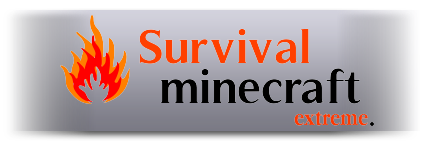Установка Bukkit server linux SentOS (удаленная машина)
**Много я хостов "перетерпел" но все таки остановился тут: www.clodo.ru **
Скажу сразу: линукс не признает .bat .exe и прочие исполнители винды, там все завязано на командах консоли.
Вам понадобится
WinSCP (программа обеспечивающая передачу файлов) http://winscp.net/eng/download.php
Putty (консоль в которую мы будем вводить команды) http://putty.org.ru/
и надо выбрать сервер который будем заливать - либо стандартный server.jar с www.minecraft.net либо (и даже лучше всего) Bukkit который можно скачать с http://wiki.bukkit.org/Setting_up_a_server
установку мы рассмотрим на примере буккита.
1. Закидываем файлы.
Открываем WinSCP и вводим айпи логин пароль от сервера (предоставляется хостером)
Выбираем директорию на нашем хосте в которую будем ставить наш майнкрафт (например root/minecraft) и отправляем наш jar туда.
2. Готовим систему к первому запуску сервера.
2.1. открываем Putty
2.2. вводим свои данные от хоста и коннектимся (при вводе пасс не отображается)
2.3. устанавливаем java, вводим yum install java
сначала он сам найдет файлы потом начнет готовиться к загрузке и установке, и вскоре спросит нечто вроде этого
Total download size: 29 M
Is this ok [y/N]:
Ну тут я думаю ясно что введя y - подтвердить, n - отменить
вводим Y
когда установка завершится и вы увидели Complete! переходим к следующему этапу
2.4. Открытие порта.
Много проблем с открытием портов возникало у людей с Windows, но тут все гораздо проще...
вводим:
system-config-securitylevel-tui --quiet --port=25565:tcp
ждем пока не повится строка ввода снова (значит порт открылся и все хорошо)
3. Запуск
Теперь когда машина готова к труду и обороне мы можем и запустить сервер.
java -Xmx1024M -Xms1024M -jar craftbukkit-0.0.1-SNAPSHOT.jar nogui
число 1024 в команде можно поменять указав оптимальный ресурс ОЗУ который будет отведен для сервера. (если 1024М то памяти должно быть не меньше гига) также можно ее указать и в гигах тогда 1024М = 1G, 2G итд.
craftbukkit-0.0.1-SNAPSHOT.jar - название джар файла, если вы его меняли то необходимо это учесть в команде.
После того как запустили создастся несколько файлов и папок.
нам пока нужен server.properties, открываем его.
#Minecraft server properties
#Tue Sep 27 21:08:18 UTC 2011
level-name=world тут название мира (чтобы изменить мир нужно новый в папке скинуть на серв и прописать тут название папки, если же написано с ошибкой либо мира нет то создастся новый)
allow-nether=true здесь указываем доступен ли нижний мир (true/false)
view-distance=10 устанавливаем дальность обзора (в чанках - диапазон 3-15)
spawn-monsters=true спавнятся ли мобы?
online-mode=false этот параметр определяет нужна ли официальная сборка клиента, (true - в этом случае на сервер не пустят с пиратским майном)
difficulty=1 сложность. Принимает значения от 0 (Peaceful) до 3 (Hard)
gamemode=0 стандартный игровой режим. Может принимать значения 0 (Survival) и 1 (Creative).
spawn-animals=true спавнятся ли животные
max-players=20 максимальное количество игроков (исходите из возможностей сервера)
server-ip= вписываем свой ип сюда
pvp=true пвп мод, разрешает\запрещает атаку других игроков
level-seed= если вы воздаете новый мир либо хотите изменить метод генерации существующего то сюда вписываем сид как при генерации мира
server-port=25565 порт - не меняем (если вы изменили порт, что не советуется, то при входе на сервер игроку придется его дописывать при входе на сервер. Пример: порт 8888, при вводе ххх.ххх.ххх.ххх:8888. разумеется и его придется открыть по примеру выше)
allow-flight=false возможность летать
white-list=false использовать ли вайтлист
motd=A Minecraft Server название сервера (отобразится в названии в клиенте)
чтобы сделать админом кого либо игрока его ник нужно вписать в ops.txt
чтобы установить плагин (под буккит специальные плагины) нам надо будет просто скинуть плагина в папку plugins
Дополнительно: у WinSCP есть своя консоль как вы видели уже находится во второй строке верхнего меню (черный квадрат с ругательством на древнеперсидском :DD) она тоже подойдет но она там багованая и коннект обрывается при включении сервера. а вот рядом можем увидеть значек putty, если вы putty.exe поместите в папку програм файлс то путти можно будет открыть через эту опцию прямо из WinSCP, к сожалению такая опция поддерживает не все версии Putty.
5) Как сделать чтобы сервер не отключался при закрытии консоли ( чтобы мог работать 24\7)
Заходим на хост через WinSCP и создаем файл start.sh
вставляем такой вот код :
#! /bin/sh cd
~/.minecraft_server/
java -Xincgc -Xmx1G -jar craftbukkit-0.0.1-SNAPSHOT.jar
обратите внимание на название джар если вы его меняли, его и тут тогда надо заменить.
это мы создали наше подобие лаунчера, это скрипт для линукс который запустит ваш сервер, он должен находиться в директории с самим джаром если же вы хотите определить его в другое место то необходимо записать переход как в консоли в папку с джар.
теперь нужно сделать наш скрипт исполняемым, для этого вводим:
chmod a+x start.sh
теперь ваш сервер готов, запускается теперь он командой:
sh start.sh
Если вы уже закрыли консоль то снова открыв ее не получится отключить сервер, для этого воспользуйтесь командой /stop в чате игры
Надеюсь, вам поможет данный гайд, и желаю успехов в создании)
ICQ автора 493949174, если вы нашли ошибку либо у вас появились какие-то вопросы пишите, но я итак в комментах, наверное, на них отвечу